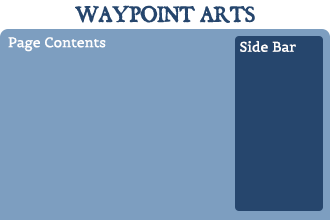Hướng dẫn sử dụng Google Drive làm Host lưu trữ chèn ảnh, file JS và CSS vào Website
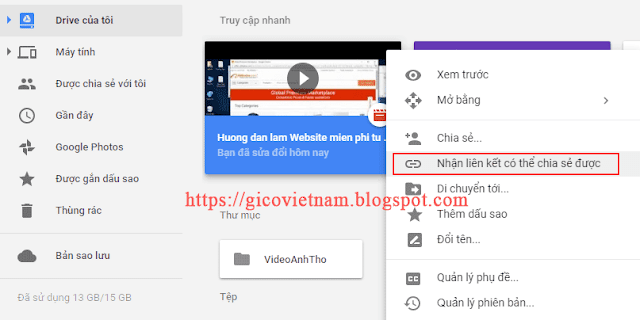
Hướng dẫn sử dụng Google Drive làm Host lưu trữ chèn ảnh, chèn file JS từ google drive vào website, nhúng file CSS từ google drive vào website. Bài trước mình đã hướng dẫn các bạn cách đăng ký tài khoản Google Drive không giới hạn rồi, xem tại đây: https://youtu.be/4S0CkQWFakw Bây giờ là cách chúng ta sử dụng Google Drive như một hosting lưu trữ hình ảnh, lưu trữ video hoặc các file Javacript, file CSS. Mình sẽ hướng dẫn các bạn nhúng các file JS và nhúng file CSS vào Website hoặc bạn có thể nhúng file css, js vào Blogspot . 1. Nhúng file hình ảnh từ Google Drive vào website, blogspot. + Các bạn bấm chuột phải vào file hình ảnh cần nhúng vào blog và bấm vào Nhận liên kết có thể chia sẻ được. Bạn hãy bấm vào: Nhận liên kết có thể chia sẻ được + Tiếp theo bấm vào Cài đặt chia sẻ + Tiếp theo vào phần cài đặt Nâng cao + Tiếp theo bạn chọn phần Bật công khai trên web (Bất kỳ ai trên Internet đều có thể tìm và truy cập. Không yêu cầu đăng nhập) + Bạn hãy copy đường link, đường link bạ...